U槽的防寫是一項重要的安全特性,但有時你可能需要解除它以編輯或添加檔。U槽防寫怎麽解除?這是很多使用者所關心的問題,今天小編給大家總結了幾個比較簡單的方法,希望可以幫到你,快一起看看吧!
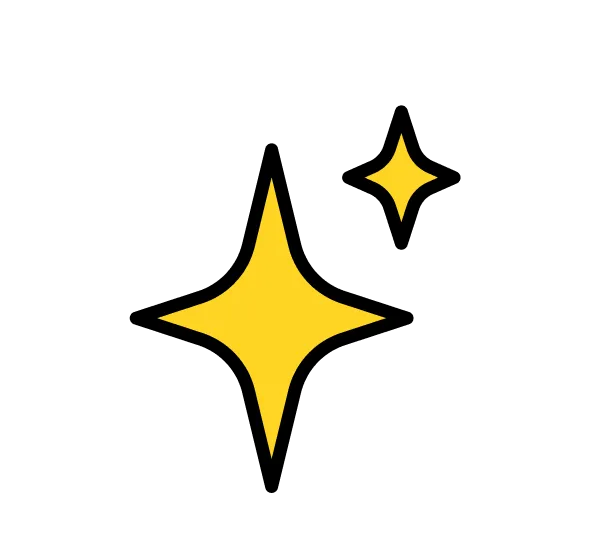
方法一:檢查物理開關
U槽如何解除讀防寫?目前市面上很多u盤可能都配備著防寫開關。為了防止數據誤刪,很多u盤都配備了這樣的開關。當我們發現u盤防寫後,可以先嘗試檢查u盤的物理開關。
1.對U槽的外殼進行檢查,看看是否有物理防寫開關;
2.將開關移動到 【解除防寫 】位置,然後嘗試編輯檔。
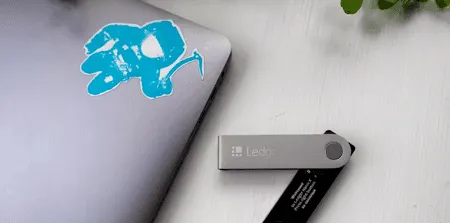
方法二:使用登錄編輯程式
怎樣關閉u盤被防寫?如果你有一定的電腦操作能力,也可以嘗試使用登錄編輯程式來解除u盤防寫。
1.開啟Windows登錄編輯程式。按【 Win + R】 ,輸入 【regedit 】,然後按回車鍵;
2.導航到以下路徑:
【HKEY_LOCAL_MACHINE\SYSTEM\CurrentControlSet\Control\StorageDevicePolicies】
,若沒有看到
【StorageDevicePolicies】
,需要進行手動建立;
3.在【 StorageDevicePolicies】 鍵下,尋找【 WriteProtect 】項。如果沒有找到,單擊右鍵選擇 【StorageDevicePolicies】 ,點選【 新建 】後選擇【 DWORD (32位元)值 】,然後將其命名為 【WriteProtect】 ;
4.雙擊 【WriteProtect】 ,將數值數據設定為 【0 】以禁用防寫;
5.重新插入U槽,檢查是否已成功解除防寫。
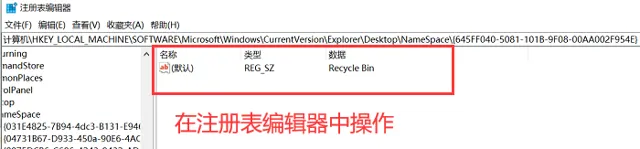
方法三:使用磁盤內容
如果u盤的部份許可權受到了限制,可能也無法在u盤中寫入或刪除數據。此時u盤防寫怎麽解除?可以對磁盤內容進行調整,操作如下。
1.連線U槽到電腦,開啟檔檔案總管,右鍵點選U槽驅動器,然後選擇 【內容】 ;
2.在 【內容 】對話方塊中,切換到【 安全 】索引標籤;
3.確保你有適當的許可權,包括寫入許可權。如果需要,點選 【編輯】 按鈕並調整許可權設定。
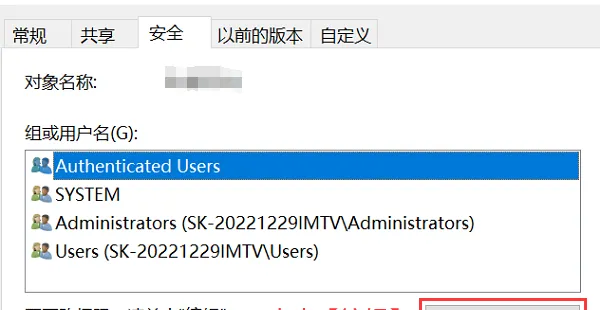
方法四:使用磁盤管理工具
U槽被防寫怎麽取消?利用磁盤管理工具來進行操作也是比較簡單的方法。
1.按 【Win + X 】並選擇 【磁盤管理 】來開啟磁盤管理工具;
2.在磁盤管理中,找到你的U槽。通常,它將顯示為未分配或有其他問題;
3.右鍵點選U槽,選擇 【初始化磁盤 】;
4.選擇 MBR (主開機紀錄)或 GPT (全域唯一識別元)分區樣式,然後點選 【確定】 ;
5.在磁盤上建立一個新分區,格式化它,然後將檔復制回U槽。
提示:該方法操作失誤易導致u盤被格式化,在使用時應謹慎使用。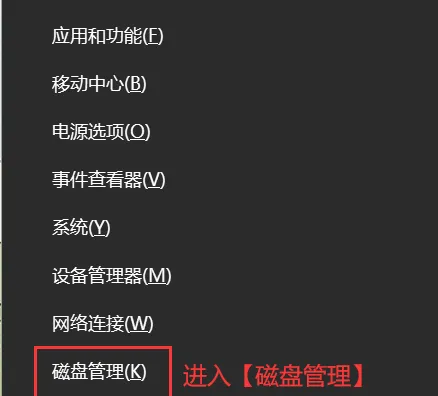
U槽數據遺失如何恢復?
如果我們采用上述方法解除了u盤防寫但卻發現有部份檔遺失了,怎麽恢復這些遺失的數據呢?一個比較有效的方法就是借助數據蛙恢復專家來對數據進行恢復。這是一款專註於數據掃描與恢復的軟件,不僅有簡單的作業系統,還有良好的恢復效果。如果需要恢復u盤數據,建議下載軟件後跟著小編的步驟進行操作哦!
操作環境:演示機型:華碩X8AE43In-SL
系統版本:Windows 10
軟件版本:數據蛙恢復專家3.1.6
1.安裝軟件後,將u盤與電腦正確連線,執行軟件後先點選 【免費試用 】;
2.對需要進行掃描的檔類別進行選擇,並在下方將u盤勾選上,完成後點選【 掃描 】;
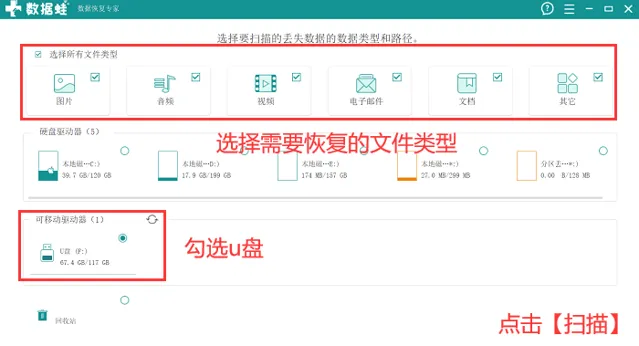
3.等待軟件執行完掃描操作,可以根據需求按照類別或者路徑對檔進行檢視,如果只找到了部份需要恢復的檔,可以點選【
深度掃
描】後再次進行選擇;

4.確保所有需要恢復的檔都選擇完畢,點選
【恢復
】,並選擇電腦上的任意一個磁盤作為檔恢復後的保存磁盤。
U槽在日常生活中的使用越來越常見,使用者也可能會遇到各種各樣的u盤問題。U槽防寫怎麽解除?今天小編給大家分享了幾種方法。如果需要解除u盤防寫,可以按上述方法嘗試啦!最後要提醒大家,在進行操作前,最好將重要的檔進行備份。











